Экранная лупа
Режим увеличения экрана поможет пользователям со слабым зрением быстрее находить нужные иконки приложений и читать тексты, набранные мелким шрифтом. Как различается масштаб экрана при использовании лупы, можно посмотреть на скриншоте ниже:
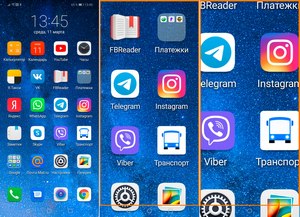
Экранная лупа на Android включается и отключается через настройки смартфона.
-
Перейдите в меню «Управление».
-
Выберите пункт «Специальные возможности».
-
Перейдите в раздел «Жесты для увеличения».
-
Включите режим экранной лупы с помощью соответствующей кнопки.
В зависимости от версии ОС на вашем смартфоне, шагов для включения лупы может быть на один меньше. Например, из настроек — сразу в раздел специальных возможностей. А пункт с включением экранной лупы иногда называется «Зрение».
Для того, чтобы перейти в режим увеличения, быстро нажмите на экран три раза. Для прокрутки изображения во все стороны проведите по экрану в нужном направлении двумя пальцами. А для смены масштаба разведите или сведите пальцы. Чтобы вернуться к обычному масштабу, нажмите на экран ещё три раза.
Настройки местоположения
В качестве продолжения раздела о конфиденциальности мы должны выделить элемент управления, предоставляемый Android 10, в отношении обмена вашим местоположением. Ведь достаточно иметь собственную вкладку в меню настроек.
Android 10 теперь предлагает вам возможность активировать, деактивировать или разрешить доступ к местоположению только во время использования определенного приложения, поэтому вы можете разрешить только приложениям, таким как Uber, Google Maps или Deliveroo, доступ к вашему местоположению, когда тебе нужно
Это означает, что вы можете заблокировать этот доступ для приложений, которые работают в фоновом режиме, чтобы не делиться с ними этой ценной информацией.
Некоторые разработчики приложений собирают эти данные о местоположении, чтобы знать свой привычный профиль, и продают эти данные третьим лицам. Это не относится ко всем, но вы должны знать, что это происходит. Таким образом, вы можете держать их в страхе.
Вы найдете его в «Настройки»> «Местоположение» и отметьте приложение, которое хотите отслеживать.
Скрытая игра в браузере Chrome
В заключении нашей подборки ещё одна скрытая игра, на этот раз в мобильном браузере Chrome. Попробуй выключить Wi-Fi и мобильный интернет на своем смартфоне (планшете). Далее открывай Chrome.
При попытки выйти по любому адресу браузер отобразит ошибку с её кодом. Над текстом появится динозавр. Если в этот момент нажать на динозавра, персонаж оживёт и начнёт двигаться по экрану. Это похоже на старую как мир PlayStation: прикосновениями к экрану можно управлять динозавром, который перепрыгивает через кактусы, и, как в любой подобной игре, твоя задача продержаться и набрать максимальное количество очков. Конечно, игра довольно примитивная, но цепляет надолго. Проверено на себе!
Кстати, сейчас эта игра стала доступна для скачивания в Google Play Store и называется она Dino Run – Dinosty.
Похожие сюжеты / 6
15 скрытых возможностей iPhone, о которых стоит знать
Полезные советы / Стас Кузьмин
Яндекс.Телефон представлен официально: что нужно знать о новинке?
Телефоны и смартфоны / Никита Светлых
«РОСТЕЛЕКОМ»: больше возможностей!
Новости компаний / Никита Светлых
Сколько стоит связь в Крыму?
Мобильная связь / Иван Кущ
«Ростелеком» отчитался о 15% росте чистой прибыли
Новости компаний / Ангелина Гор
Nokia X6: музыка стоит очень дорого
Тест-обзоры техники / Иван Кущ
«OK Google»
Хотите быстро получить доступ к поисковым функциям Гугл, не заходя в браузер или специальную программу? Достаточно один раз активировать и настроить голосовой запрос, затем можно будет вызывать поисковую строку даже при заблокированном экране:
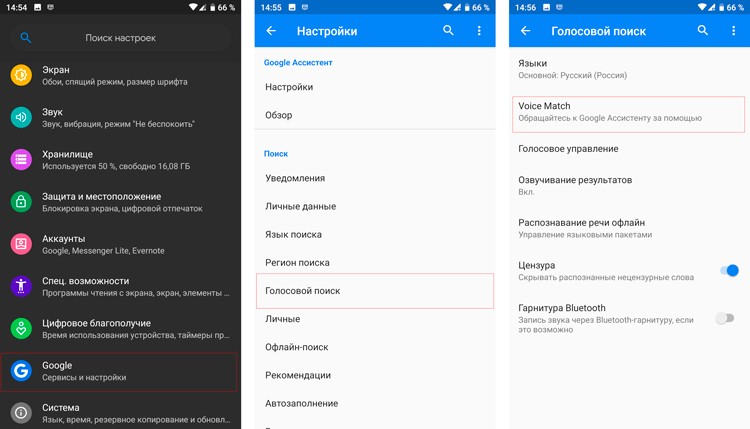
Идем в параметры Google, открываем раздел «Голосовой поиск» и далее — «Voice Match». Активируем переключатели на своё усмотрение, произносим несколько раз контрольную фразу (для записи образцов голоса) и наслаждаемся результатом!
Автор рекомендует:
- Как отформатировать телефон Android, карту памяти
- 5 способов защиты веб-камеры от взлома и шпионажа
- Как ускорить смартфон — 5 лучших оптимизаторов для Android
- 7 опасных приложений, которые стоит немедленно удалить с Android устройства
- Mi Drop — что за программа на телефоне Xiaomi, зачем нужна, как удалить?
Скрытые возможности Андроид 5
Время идёт, и Google не стоит на месте, выпуская новый Android L с разнообразными интересными особенностями и функционалом. Для версии 5.x операционной системы также существуют некоторые секреты Android, новые хитрости и лазейки.
Рассмотрим несколько новых скрытых функций в Android Lollipop:
- Защита данных
- Настройка Wi-Fi
Больше секретов Android 5 вы найдёте в нашей статье Секреты Андроид или скрытые функции Андроид 5.
Защита данных
Для того чтобы защитить ваши данные при передаче устройства в чужие руки, Google внедрили в ОС функцию под названием «Булавка». Она ограничивает работу пользователя, запрещая выходить ему за пределы заданного приложения. Сделать это можно через пункт «Безопасность» в настройках. После выхода из этого режима, пользователь попадает на экран блокировки с паролем. Подробнее об этой функции смотрите в видео ниже.
Настройка Wi-Fi
Начиная с версии Андроид 5.1 для поиска доступных беспроводных сетей не обязательно открывать приложение настроек. Достаточно просто открыть панель быстрого доступа и нажать на стрелочку под ярлыком Wi-Fi, после чего вы увидите выпадающий список со всеми доступными сетями. Там же можно и выбрать нужную вам сеть. То же самое касается и доступных устройств Bluetooth. Теперь для их поиска достаточно нажать такую же стрелку под соответствующим знаком в панели быстрого доступа.
Как быстро сделать снимок экрана в Android 11
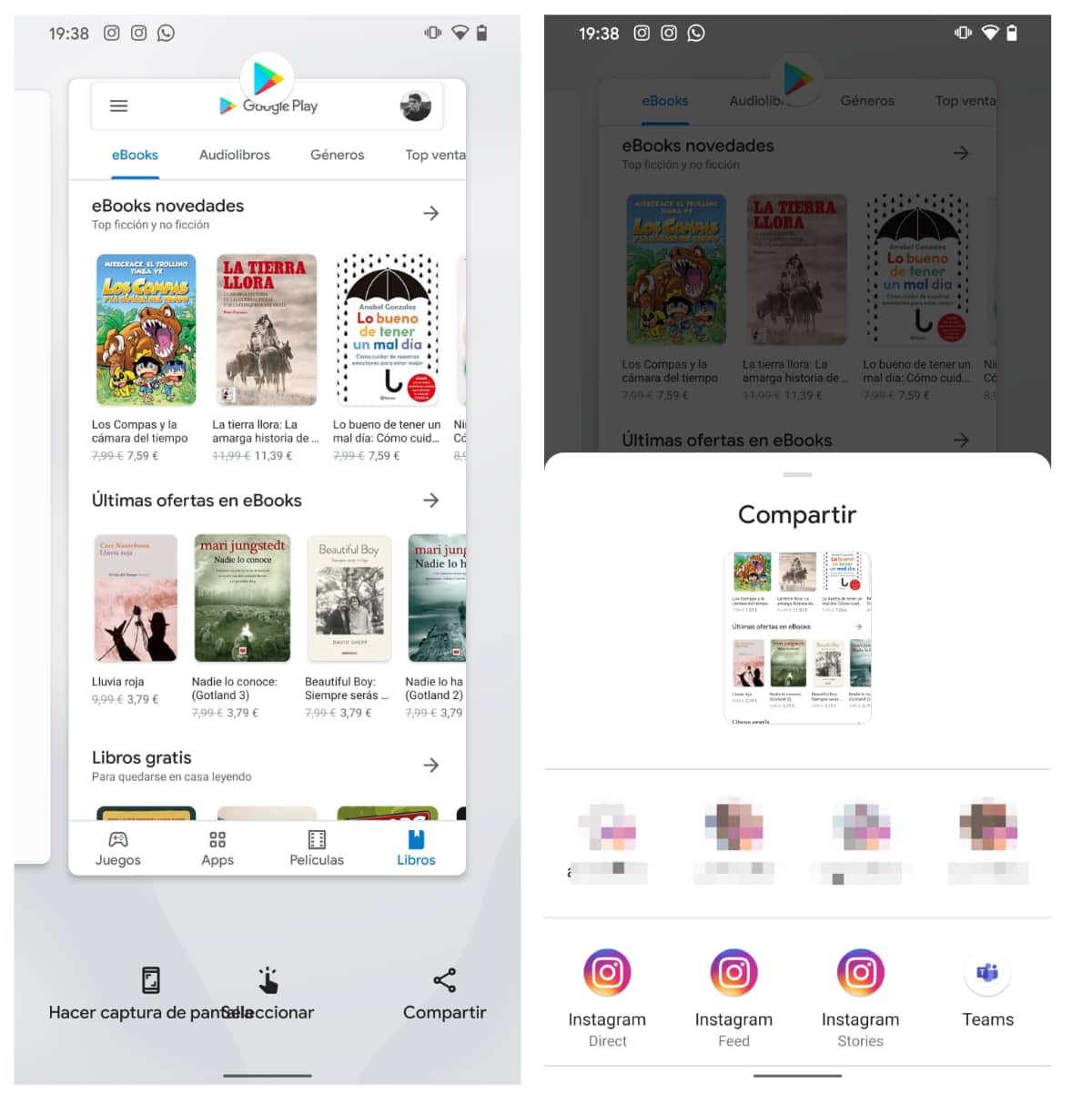
С Android 11 сделать снимок экрана намного проще. Нам просто нужно получить доступ к многозадачности с помощью жеста: скольжения пальцем снизу вверх по центру. Новые параметры появятся в каждом приложении. Один из них — сделать снимок экрана. Нам просто нужно нажать на кнопку внизу, и захват будет выполнен быстро. Позже мы можем сохранить его, отредактировать или поделиться этим снимком.
Мы также можем напрямую поделиться снимком. Войдите в меню недавних приложений, выберите приложение и нажмите кнопку «Поделиться». Затем выберите приложение, в которое хотите отправить снимок. Это гораздо более быстрый способ, поскольку доступ к приложению не требуется.
Отключение/остановка программ
Зачастую в официальной прошивке встроен некоторый софт, но не всегда владельцы телефонов хотят его использовать. Мало того, что ПО занимает место в памяти, так еще и в фоне запускается, потребляет ресурсы, кушает заряд аккумулятора.
К сожалению, удалить подобные утилиты нельзя стандартным способом, ведь они являются частью Андроид. Разве что получить root-права, но этот шаг весьма рискован, ведь не только Вы получите беспрепятственный доступ к файловой системе, но и сторонние приложения.
Альтернативное решение: в Android предусмотрена возможность остановить/отключить программу, а при необходимости активировать её повторно. Достаточно найти ненужный софт в перечне, открыть страницу с подробностями и нажать на две кнопки:
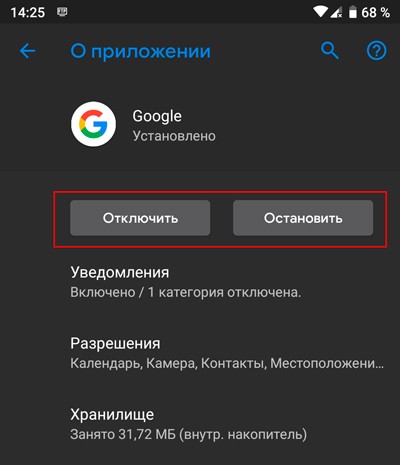
Скрытые возможности Андроид 6
Вы можете обновить ваш аппарат и получить новые возможности версии 6.0 Marshmallow. Однако не все секреты Android этой версии так очевидны, поэтому мы подготовили список секретов и хитростей для неё на сегодняшний день.
Рассмотрим несколько новых скрытых функций в Android Marshmallow:
- Безопасность смартфона
- USB 3.1
Больше секретов Android 6 вы найдёте в нашей статье .
Безопасность смартфона
В новой версии Андроид добавили возможность добавления надписи на экране блокировки. Например, можно написать «Нашли телефон? Звоните по номеру +71234567890». При этом нашедший устройство человек не сможет проникнуть в само устройство, если вы поставили код безопасности или любой другой тип блокировки. И если этот человек не умеет взламывать. Также этот способ прекрасно подойдет для тех, кто хочет подчеркнуть свою индивидуальность.
Для настройки надписи на экране блокировки перейдите в пункт меню «Настройки» — «Безопасность» — «Текст на заблокированном экране».
USB 3.1
В операционной системе на программном уровне уже предусмотрена поддержка новейшего стандарта проводного подключения USB 3.1, поддерживающего скорость передачи данных до космических 10 Гбит/с (1280 Мб/с). И если сейчас подобный стандарт не распространен среди мобильных устройств, то через несколько лет для рядового пользователя не станет открытием столь высокая скорость передачи. При условии, что устройство, которое будет подключено к смартфону, в свою очередь также будет поддерживать данный стандарт, а скорость ввода-вывода запоминающего устройства не станет на пути возможностей порта.

С каждой новой версией системы появляются всё новые скрытые возможности Андроид, упрощающие управление вашим девайсом. Вот почему функциональность системы Андроид с каждой версией приближается к идеалу. Все эти советы и секреты Андроид делают использование операционной системы более удобным и приятным даже для начинающих пользователей.
Тайный способ экономии энергии
Этот метод не широко распространён, но эффективен. Секрет его — в чёрной заставке на вашем смарт-устройстве. Установите тёмные обои в качестве фона, чтобы автоматическая подсветка пикселей отключилась. Это поможет сохранить заряд батареи немного дольше.
Больше секретов Android 7 вы найдёте в нашей статье .
Ограничение расхода трафика
Загрузка …
Обратите внимание
Полезной скрытой возможностью Андроида станет использование функции слежения за потреблением мобильного Интернета. В большинстве предоплаченных пакетов от оператора имеется некий ограниченный объем трафика, превышение которого грозит дополнительными финансовыми расходами. Выполнять контроль можно через личный кабинет на сайте компании или используя специальный USSD-запрос, однако эти методы не уберегут от перерасхода.
Чтобы получать своевременное уведомление о приближении к лимиту и активировать автоматическое отключение мобильного Интернета по его достижению, следует:
- Перейти в раздел «Использование данных» и переключиться на вкладку мобильного оператора.
Активировать ползунок «Установить лимит».
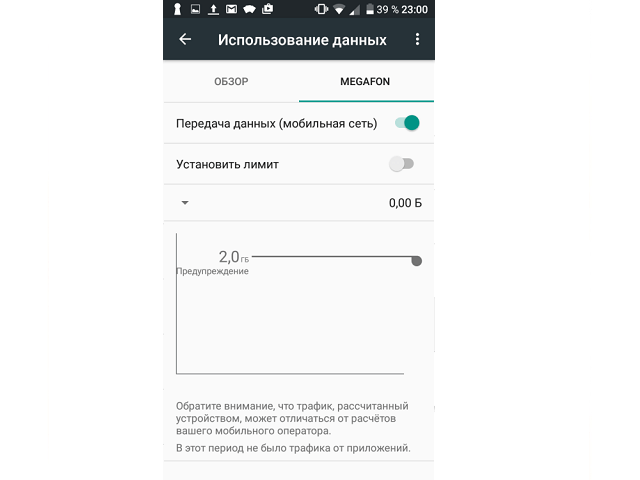
Указать значение в Мб или Гб в соответствии со своим тарифным планом.
Выставить порог в процентах для вывода уведомления.
Указать дату начала учета.
Выбрать, какое действие требуется при превышении лимита: предупреждать или отключать.
Важно знать
Рекомендуется указывать значение чуть меньше, чем предусмотрено тарифным планом, чтобы избежать расхождения в подсчете израсходованных мегабайт.
Клонирование приложений
Как видите, секретные функции Андроида довольно удобны. Ещё одна из них — возможность создавать копии приложений, работающие параллельно с оригиналами. Чаще всего опция доступна для мессенджеров, программ видеосвязи, клиентов социальных сетей — окончательный список зависит от производителя и модели смартфона.
Чтобы активировать клонирование:
- Зайдите в меню системных настроек.
- Найдите раздел «Приложения».
- Выберите пункт «Клонирование».
- Отметьте программы, для которых система должна создать автономные копии.
Теперь остаётся запустить «клоны» и войти под любой учётной записью — на работоспособности основного апплета ваша активность не скажется.
Приложения для телевизора
Основное преимущество Android TV перед другими ОС — это богатейший магазин приложений Play Market. Кстати, можете прочесть, чем отличаются самые популярные операционные системы Smart TV друг от друга. А еще на телевизор с Android TV можно устанавливать приложения для Android, отправляя их со смартфона или ноутбука.
Приложения можно установить с флэшки, со смартфона или с ПК
Попробовать можно не только Google Chrome и другие привычные программы, но даже игры. Для их использования вам точно понадобится мышка, клавиатура или игровой контроллер от игровой приставки — Android TV отлично синхронизируется с периферией. О том, как установить любое приложение на Android TV, читайте в нашей статье.
Активируйте виджеты на рабочем столе
Виджет «Погода» в Android
Виджеты — это мини-окна приложений, которые помогают увидеть все важные уведомления прямо на главном экране. С их помощью можно быстро открывать программы, не заходя в меню, и всегда иметь доступ к нужной информации. Например, можно включить виджет с часами или прогнозом погоды, чтобы в любой момент настроить будильник или узнать, пойдет ли дождь. Активировать виджеты очень просто:
- Нажмите и удерживайте стартовое окно, пока не появится соответствующий список.
- Выберите приложение и перетяните его на подходящее место на экране. Иногда виджет надо настроить, например, задать частоту его обновления. Но чаще всего этого не требуется, и «мини-приложение» будет сразу готово к работе.
- Имейте в виду, что большое количество виджетов может негативно повлиять на время автономной работы вашего смартфона.
См. Уведомление даже после их очистки
Очистка уведомлений находится в мышечной памяти многих из нас, но в процессе очистки этих надоедливых уведомлений приложений, в большинстве случаев, важные из них очищаются (поговорим о законах Мерфи).
Так как вы видите старое уведомление? Конечно, есть много приложений для уведомлений, которые помогают вам получить доступ к ним, но какая польза от ОС, если она не может помочь вам в таких ситуациях.
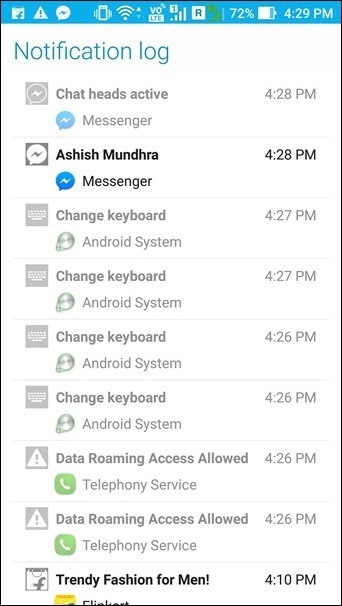
Итак, мы представляем отличный встроенный трюк Android для просмотра всех уведомлений, которые попали на ваше устройство.
Итак, продолжайте и раскройте весь потенциал вашего Android-устройства и сделайте этот опыт полезным. В случае, если я пропустил какую-нибудь интересную скрытую функцию или советы по Android, не стесняйтесь поделиться ею.
См. Далее:
Ночной режим
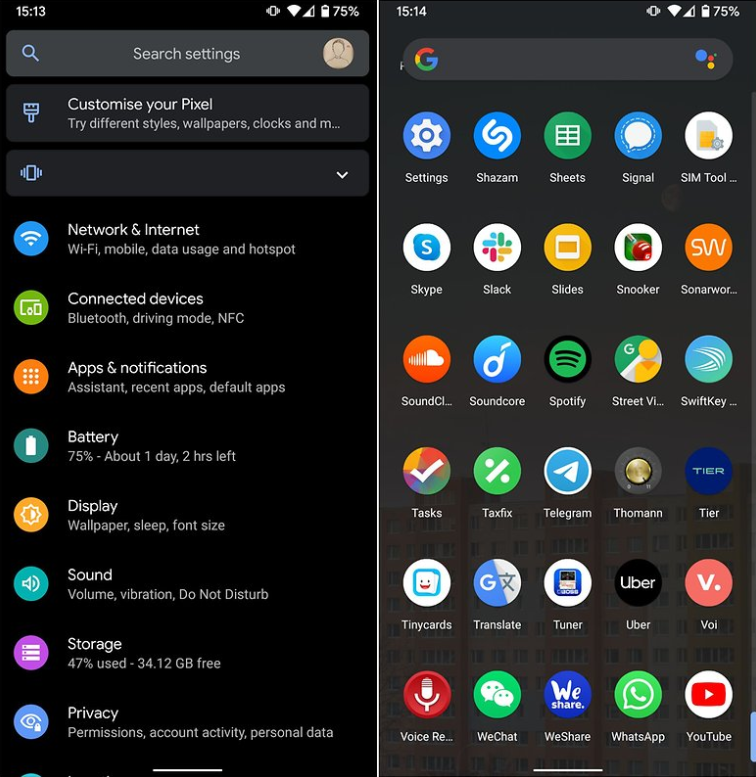
Пользователи буквально умоляли сделать тёмную тему, и разработчики откликнулись. Android 10 получил режим для всех меню в системе. Включается функция через раздел настроек. Для простого доступа можно сделать параметр в виде плитки на панели быстрого доступа. Одно касание включает и выключает режим. Изменения цвета фона касаются всех меню Android и поддерживаемых приложений. Ещё тема автоматически включается при переводе смартфона в режим экономии заряда. Особенности OLED-экранов таковы, что они расходуют значительно меньше энергии при низкой яркости и при работе с тёмными цветами.
Беспроводной Android Auto
Android Auto-невероятно полезная система, но она требует, чтобы ваш телефон был подключен к сети. Некоторые конкретные телефоны, а именно Google Pixel могут синхронизироваться с Android Auto по беспроводной сети, но не у каждого есть такой телефон.
К счастью, в Android 11 каждый смартфон, работающий под управлением операционной системы, может воспользоваться преимуществами беспроводных подключений Android Auto. Единственным ограничением будет то, что головное устройство вашего автомобиля должно будет поддерживать эту функцию. Очевидно, это будет серьезной помехой для людей, владеющих автомобилями, которым уже по несколько лет, но это первый шаг к тому, чтобы Android Auto в конечном итоге стал полностью беспроводным.
Лучшее управление памятью
Google представил новый дизайн OOM Adjuster (OOM = нехватка памяти, т. Е. Что должна делать система, когда объем свободной памяти близок к исчерпанию). Существует 3 фактора для настроек OOM Adjuster: состояние процесса (определяет, находится ли процесс на переднем плане или в фоновом режиме), оценка OOM Adj (используется демоном-убийцей нехватки памяти или lmkd, чтобы определить, какой процесс должен быть завершен при нехватке памяти ) и Scheduler Group (которая настраивает группу процессов ЦП и приоритеты потоков).
Системный сервер настраивает эти 3 фактора для 4 типов различных процессов Android: Activity, Service, Content Provider и Broadcast Receiver. OOM Adjuster разработан, чтобы избежать остановки процесса, если «Это привело бы заметное для пользователя прерывание обслуживания ».
Функции дисплея
Называется она Extra Dim – Экстремально низкая яркость, и находится в панели быстрых настроек. Нажмите, и яркость станет ниже минимального возможного значения, которое предлагает обычный слайдер.
Если удерживать эту иконку некоторое время, откроется окно с настройками функции. Здесь можно изменить интенсивность и сделать так, чтобы опция Extra Dim включалась и после перезагрузки смартфона. Также можно назначить активацию на нажатие с удерживанием обеих клавиш громкости. Функция очень удобная, и хотелось бы, чтобы остальные производители её оставили.
Android 12 настройки экрана
Для людей с проблемамизрения на Android 12 есть Лупа – она увеличивает нужную часть экрана, а другие элементы остаются прежними.
Более продуманным стал автоповорот дисплея. Теперь есть непросто включение и выключение этой функции – можно сделать так, чтобы она работала с определением по лицу. Для этого используется фронтальная камера, и такое решение идеально, когда вы лежите в кровати на боку. На предыдущих версиях Android в этой ситуации активируется альбомная ориентация, но благодаря новой функции экран останется в портретном режиме.
Google обещает, что фотографии вашего лица никогда не сохраняются и не могут быть куда-то отправлены. Сама функция неновая – на некоторых оболочках от других производителей она уже давно есть.
Удалённое управление смартфоном
Утерянные мобильные устройства на базе ОС Android можно найти и заблокировать, но эту опцию компания Google спрятала достаточно глубоко. Она активируется в меню «Настройки -> Безопасность -> Администраторы устройства»
в разделе «Удаленное управление Android».
Поставь флажок напротив «Удаленный поиск устройства» и «Удаленная блокировка».
Активируй по запросу расширенные права для менеджера устройства. Теперь ты можешь управлять устройством с сайта google.com/android/devicemanager в своём аккаунте Google или через приложение «Удаленное управление Android»
Люди, хорошо знакомые с Android, с легкостью восстановят удаленные файлы, если ты не зашифруешь своё мобильное устройство. Чтобы активировать эту опцию, открой «Настройки -> Безопасность -> Шифрование устройства»
. Поставь шифрование.
Включите параметры разработчика Android
Это ворота для доступа ко многим настройкам, о которых большинство пользователей Android не знают. Вы можете изменить такие параметры, как максимальное количество подключенных Bluetooth-устройств одновременно, или изменить лимит фоновых процессов, чтобы ваш телефон не брал на себя слишком много задач одновременно. Параметры разработчика дают вам контроль над вашим устройством как опытный пользователь, но будьте осторожны, чтобы не связываться с чем-то, чего вы не понимаете, поскольку некоторые настройки могут серьезно испортить настройку вашего телефона. 1. Откройте приложение настроек и нажмите «О телефоне», затем нажмите номер сборки 7 раз.2. Введите пароль и вернитесь в меню настроек. Нажмите «Системные настройки», а затем «Параметры разработчика». (На устройстве Samsung коснитесь Информация о программном обеспечениизатем нажмите номер сборки 7 раз).Прочитайте наше полное руководство по как включить параметры разработчика Android.
Режим отдыха
Являясь частью цифрового оздоровительного пакета Google, режим фокусировки – это простая функция, которая блокирует оповещения и активность приложений, которые вы рассматриваете. Таким образом, Facebook, Instagram, Snapchat и все остальное, что занимает ваше время, применимы здесь.
Он предлагает простой способ полностью отключить все приложения, которые, как вы знаете, занимают время или отвлекают ваше внимание. Вы можете включить его в течение недели и отключить в выходные
Вы решаете.
Активируйте режим в меню «Настройки»> «Цифровой баланс»> «Спящий режим»> и отметьте отвлекающие приложения в списке, который вы хотите заблокировать при активации режима. Вы также можете добавить этот режим в раскрывающийся список для быстрого использования.
Отключение предустановленных приложений
Бывает так, что производитель предустанавливает множество непонятных программ и приложений, которыми ты не пользуешься. Они занимают определённую память, и ты мечтаешь от них избавится.
В Android можно отключать многие предустановленные приложения. Для этого нужно перейти «Настройки -> Приложения» и открыть вкладку «Все». Теперь можно просмотреть список доступных утилит. Выбираем необходимое приложение, а потом жмём «Отключить». Теперь можно нажать на «Стереть данные». Для «замороженных приложений», которые просто так удалить нельзя, есть отдельная вкладка «Отключенные». К сожалению, не все приложения можно заморозить. Какие — зависит от производителя.
Закрепление приложения в меню «поделиться»
В какой-то момент даже разработчики Android признали, что система шейринга Android была беспорядочной. К счастью, за последний год она стала намного лучше и вот-вот станет еще более полезной с Android 11.
Теперь вы можете легко закрепить приложения в области общего доступа, чтобы в любой момент можно было поделиться желаемыми приложениями. На изображении показано как закрепить возможность Chrome отправлять URL-адреса на другие устройства.
Эта функция позволяет вам, как пользователю, контролировать, какие приложения появляются в верхней части списка, когда вы хотите поделиться чем-то. Текущая система представления приложений Android в том порядке, в котором она их определяет, сбивает с толку и разочаровывает опытных пользователей, поэтому данное изменение многих порадует.
Клонирование приложений
Как видите, секретные функции Андроида довольно удобны. Ещё одна из них — возможность создавать копии приложений, работающие параллельно с оригиналами. Чаще всего опция доступна для мессенджеров, программ видеосвязи, клиентов социальных сетей — окончательный список зависит от производителя и модели смартфона.
Чтобы активировать клонирование:
- Зайдите в меню системных настроек.
- Найдите раздел «Приложения».
- Выберите пункт «Клонирование».
- Отметьте программы, для которых система должна создать автономные копии.
Теперь остаётся запустить «клоны» и войти под любой учётной записью — на работоспособности основного апплета ваша активность не скажется.
Секреты андроид: скрытые возможности о которых стоит знать
Самой популярной из ныне существующих операционных систем безусловно является андроид. Под ее управлением работает большинство современных устройств и различных гаджетов. Если раньше мы могли ее видеть только на смартфонах, то теперь она применяется повсеместно. Сложно представить современный телевизор, работающий под управлением другой системы. Все это происходит по одной простой причине. Данная система является очень функциональной и имеет множество настроек. Но, несмотря на свою распространенность и простоту использования, многие даже не догадываются, какие хранят в себе секреты андроид устройства.
Среди множества распространенных функций, которыми ежедневно пользуется среднестатистический пользователь, есть еще и надежно спрятанный функционал. Человек может несколько лет пользоваться своим смартфоном и даже не представлять всех возможностей своего гаджета.
Пришло время раскрыть все тайны и рассказать о скрытых «фишках» популярной операционной системы. В данной статье мы постараемся открыть все секреты андроид.
Плагины часов в Android 11
В Android 10 мы заметили работу по настройке часов на заблокированном экране, которая предоставляла 3 различных варианта: по умолчанию, текст, пузырь и аналоговый. Эта функция была бы доступна в приложении «Пиксельные темы» («Стили и обои») в виде отдельной вкладки под названием «Часы», однако она не вошла в финальную версию Android 10.
Хотя эта функция по-прежнему недоступна в стабильной версии Android 11, Google повторно включил функцию пользовательских часов. Но поскольку Google удалил текстовые часы в Android 10 и удалил аналоговые и пузырьковые часы в Android 11, в настоящее время нет других доступных вариантов часов.
Мы подозреваем, что Google либо включил эту функцию только для OEM-производителей, либо компания может работать над новыми настраиваемыми часами для запуска вместе с обновленным приложением Pixel Themes на Pixel 5 и Pixel 4a 5G.






![Секреты андроид: скрытые возможности о которых стоит знать [2020]](http://kirovlom.ru/wp-content/uploads/8/0/e/80ece8290d378fee9d5e9da921ee9e68.png)






















